excel时间差计算公式
Excel中,计算时间差是一项常见且重要的操作,尤其在项目管理、工作时间记录等场景中,以下是几种常用的Excel时间差计算公式及详细使用方法:
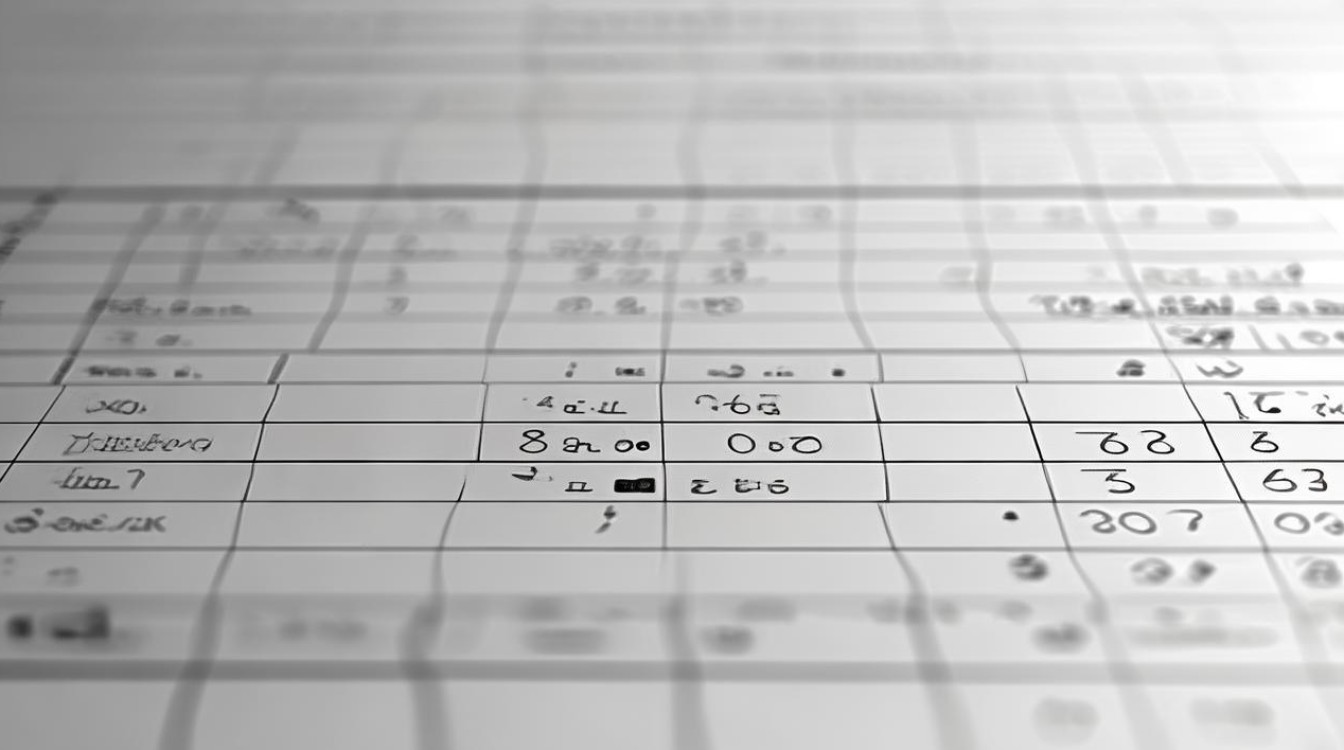
| 公式类型 | 公式示例 | 说明 |
|---|---|---|
| 基本减法公式 | =B1-A1 | 直接计算两个时间之间的差值,结果以时间格式显示 |
| TEXT函数格式化 | =TEXT(B1-A1, "h:mm:ss") | 将时间差格式化为"小时:分钟:秒"的形式 |
| DATEDIF函数(日期差) | =DATEDIF(A1, B1, "d") | 计算两个日期之间的天数差 |
| 跨日期时间差 | =TEXT(B1-A1, "d hh:mm:ss") | 计算包含天数的时间差 |
基本减法公式
假设开始时间在A1单元格,结束时间在B1单元格,最简单的时间差计算方法是:
公式:=B1-A1
说明:
-
Excel中的时间以数值形式存储,1天=1,1小时=1/24,1分钟=1/(2460)。
-
直接相减的结果会以"小时:分钟:秒"的形式显示,但需要确保单元格格式设置为"时间"格式。
示例:如果A1=9:00,B1=17:30,公式结果为8:30,表示8小时30分钟。
使用TEXT函数格式化时间差
如果需要自定义时间差的显示格式,可以结合TEXT函数:
公式:=TEXT(B1-A1, "h:mm:ss")
说明:
-
第二个参数
"h:mm:ss"表示以"小时:分钟:秒"的格式显示。 -
如果想显示超过24小时的时间差(如累计工时),可以将
"h"改为"[h]",即=TEXT(B1-A1, "[h]:mm:ss")。
示例:若时间差为25小时30分钟,使用"[h]:mm:ss"会显示为"25:30:00"。
提取小时、分钟或秒数
如果需要分别计算时间差的小时、分钟或秒数,可以使用以下函数:
公式:
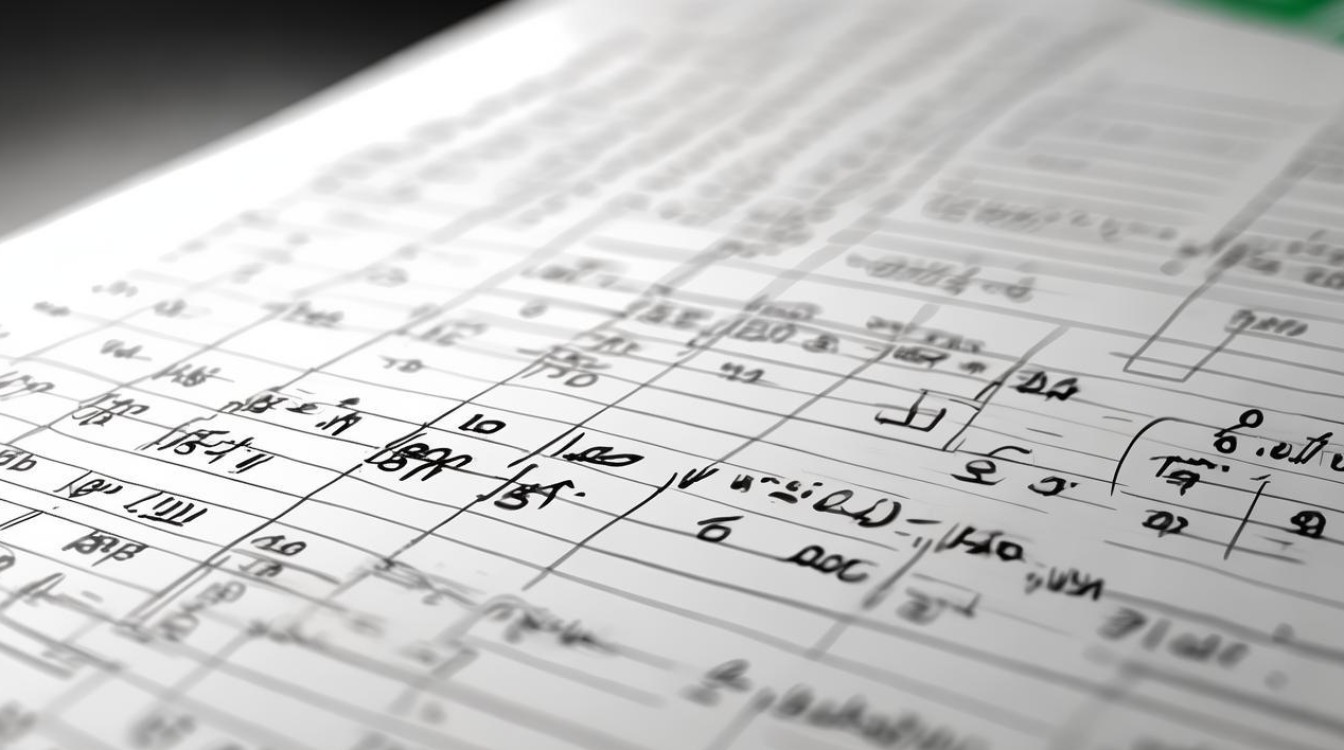
-
小时差:
=HOUR(B1-A1) -
分钟差:
=MINUTE(B1-A1) -
秒数差:
=SECOND(B1-A1)
说明:
-
这些函数会从时间差中提取对应的部分,但不会累加(2小时30分钟会显示为2小时和30分钟)。
-
如果需要总小时数(含小数),可以用
=(B1-A1)24。
示例:若时间差为1.5天(36小时),=HOUR(B1-A1)会返回0,因为Excel默认以1天为单位,此时需要用=(B1-A1)24得到36。
跨日期的时间差计算
如果时间差跨越了多天,可以在TEXT函数中添加天数显示:
公式:=TEXT(B1-A1, "d hh:mm:ss")
说明:
-
"d"表示天数,"hh"表示小时(超过24小时会进位)。 -
适用于计算如项目工期、跨天任务的时间差。
示例:若A1=2025-07-10 20:00,B1=2025-07-12 10:30,公式结果为1 14:30:00,表示1天14小时30分钟。
处理负时间差与跨午夜问题
-
负时间差:如果结束时间早于开始时间,结果会显示为负值(如
-8:30),可以通过IF函数处理:=IF(B1<A1, "结束时间早于开始时间", B1-A1)。![excel时间差计算公式 excel时间差计算公式]()
-
跨午夜计算:如果时间跨越午夜(如23:00到次日1:00),可以使用公式:
=IF(B1<A1, B1+1-A1, B1-A1)。
时间单位转换
将时间差转换为特定单位(如小时数、分钟数):
公式:
-
小时数:
=(B1-A1)24 -
分钟数:
=(B1-A1)1440 -
秒数:
=(B1-A1)86400
示例:若时间差为2小时30分钟,=(B1-A1)24结果为2.5小时。
应用场景与注意事项
-
项目工时计算:记录每个任务的开始和结束时间,通过
=SUM(B2-A2, B3-A3, ...)计算总工时。 -
日期差计算:使用DATEDIF函数计算两个日期之间的天数、月数或年数,例如
=DATEDIF(A1, B1, "d")计算天数差。 -
数据格式一致性:确保开始和结束时间的格式一致(如都是"YYYY-MM-DD HH:MM"),否则可能计算错误。
-
WPS表格兼容性:WPS表格支持相同的公式,但部分函数名称可能略有不同(如NOW()函数)。
在实际使用中,可以根据具体需求选择合适的公式和方法来计算时间差,并注意数据格式的一致性和
版权声明:本文由 数字独教育 发布,如需转载请注明出处。


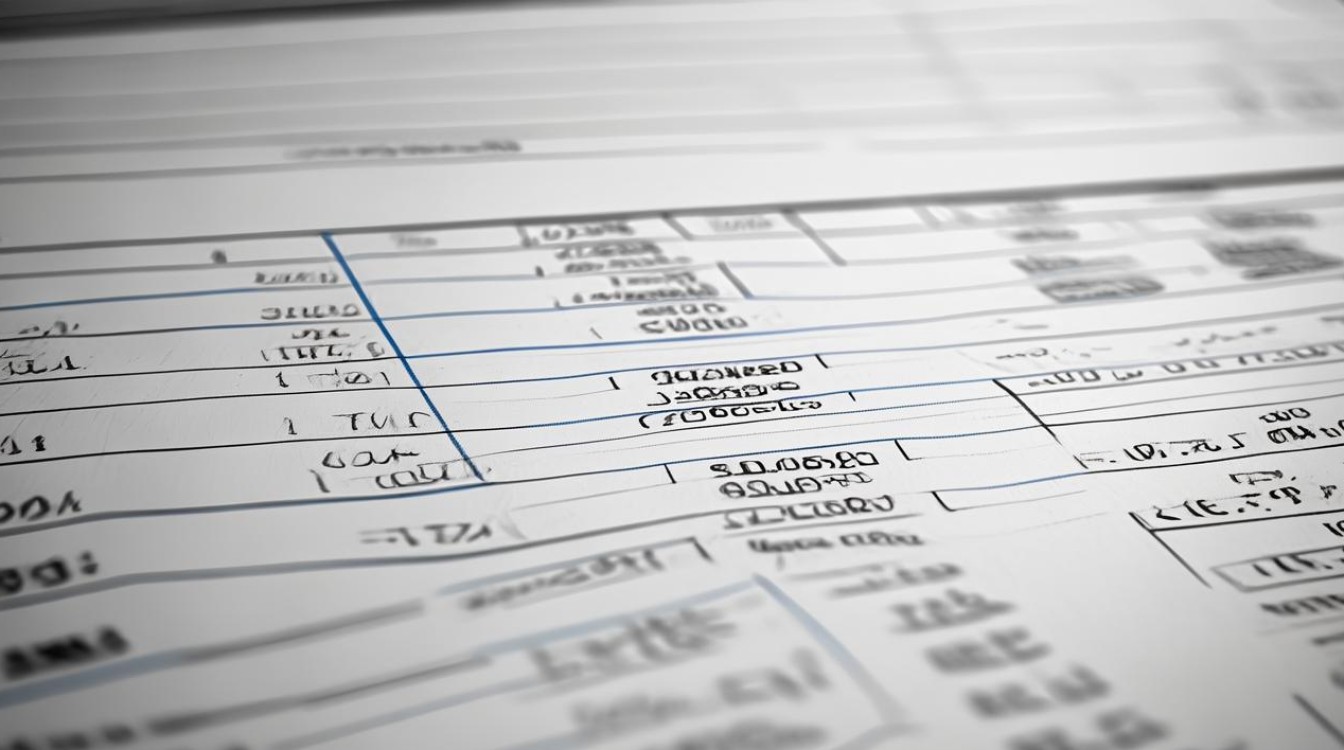











 冀ICP备2021017634号-12
冀ICP备2021017634号-12
 冀公网安备13062802000114号
冀公网安备13062802000114号